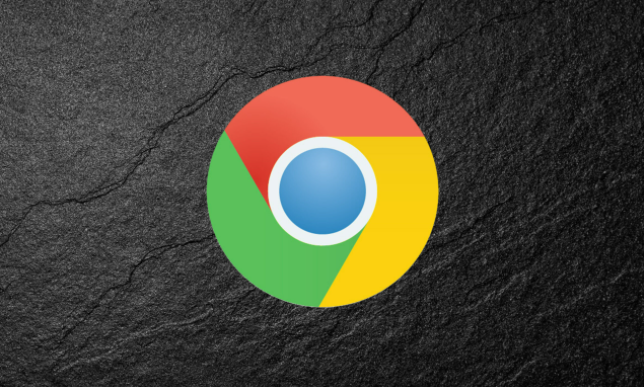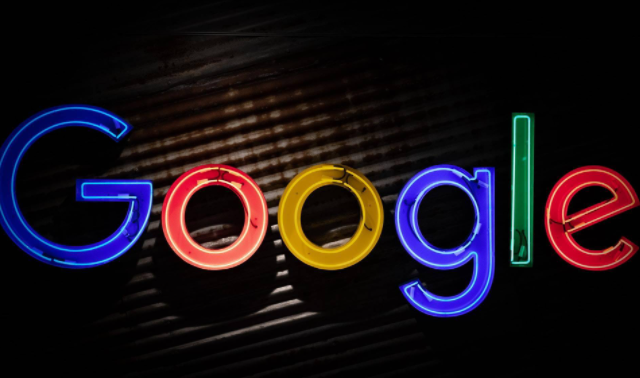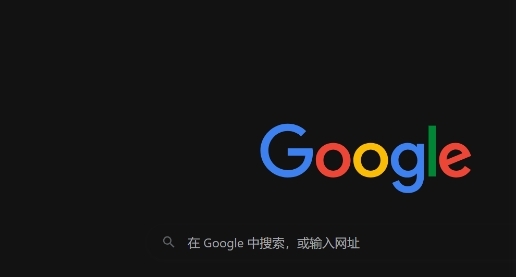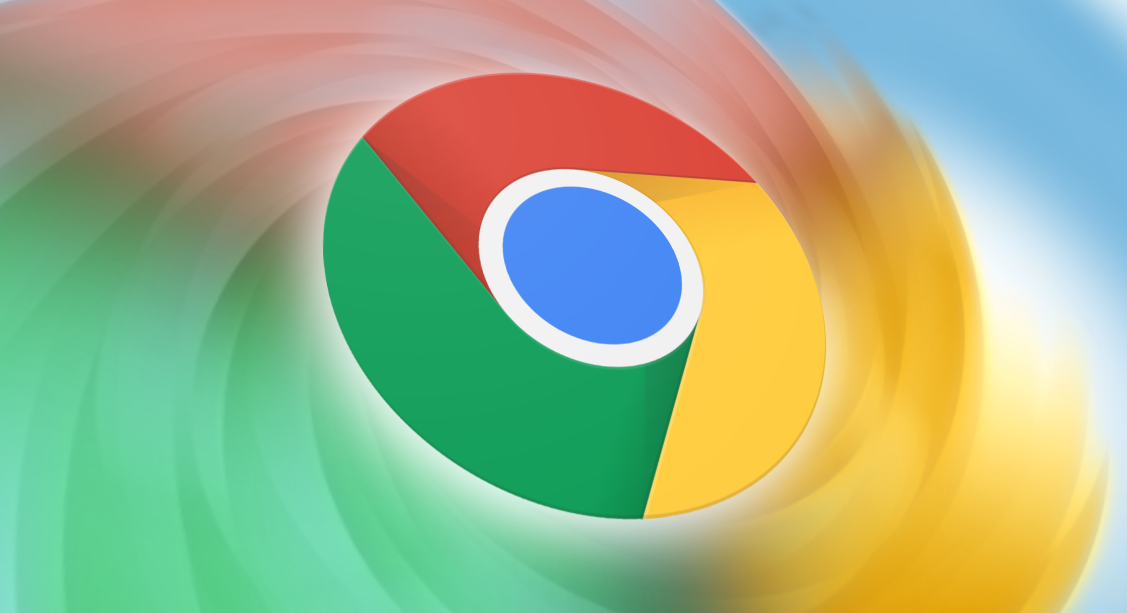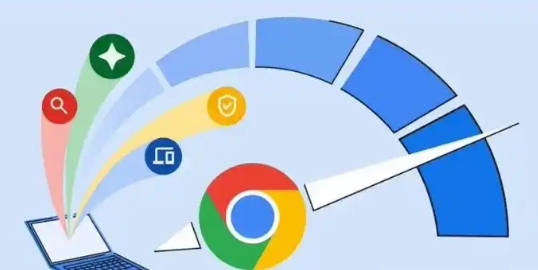教程详情
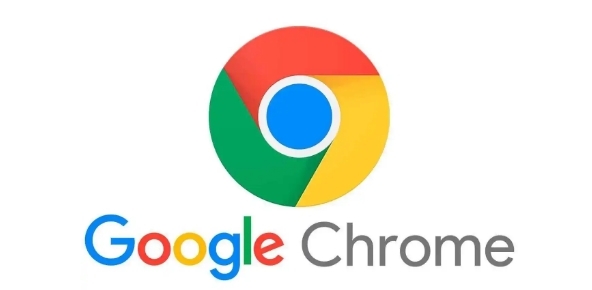
清除浏览器缓存和Cookie
浏览器缓存和Cookie会随着时间的推移不断积累,过多的缓存和Cookie可能会导致页面加载缓慢。定期清除它们可以释放磁盘空间,并提高页面加载速度。
- 步骤一:打开Google Chrome浏览器,点击右上角的菜单按钮(三个竖点),选择“更多工具”,然后点击“清除浏览数据”。
- 步骤二:在弹出的窗口中,选择要清除的内容,包括“浏览历史记录”“Cookie及其他网站数据”和“缓存的图片和文件”。你可以根据需要选择清除的时间范围,如“最近一小时”“最近24小时”或“全部时间”。
- 步骤三:点击“清除数据”按钮,等待清除过程完成。
优化扩展程序
Chrome浏览器的扩展程序虽然能为我们带来很多便利,但过多或不常用的扩展程序也可能会拖慢页面加载速度。
- 步骤一:同样点击右上角的菜单按钮,选择“更多工具”,然后点击“扩展程序”。
- 步骤二:在扩展程序页面中,你可以看到已安装的所有扩展程序。对于那些不常用或者可能影响性能的扩展程序,你可以点击其右侧的“禁用”按钮。如果确定某个扩展程序不再需要,也可以点击“删除”将其卸载。
启用硬件加速
Google Chrome支持硬件加速功能,它可以利用计算机的显卡等硬件资源来加快页面渲染速度。
- 步骤一:在Chrome浏览器的地址栏中输入“chrome://settings/”,然后按回车键,进入设置页面。
- 步骤二:在设置页面中,向下滚动找到“高级”选项,点击展开。
- 步骤三:在“高级”选项中找到“系统”部分,确保“使用硬件加速模式(如果可用)”选项处于开启状态。
调整网络设置
网络连接状况对页面加载速度有着直接影响。你可以尝试以下方法来优化网络设置。
- 检查网络带宽:确保你的网络带宽足够,避免在网络拥堵的情况下浏览网页。如果是在使用Wi-Fi,尽量靠近路由器以获得更强的信号。
- 关闭其他占用网络的程序:关闭正在下载、更新或占用大量网络带宽的其他程序,以确保Chrome浏览器有足够的网络资源来加载页面。
更新Chrome浏览器
Google Chrome浏览器的开发团队会不断修复漏洞、优化性能。及时更新浏览器可以确保你使用的是最新版本,从而获得更好的性能和更快的页面加载速度。
- 步骤一:在Chrome浏览器中,点击右上角的菜单按钮,选择“帮助”,然后点击“关于Google Chrome”。
- 步骤二:浏览器会自动检查是否有更新可用。如果有更新,会开始下载和安装更新,安装完成后需要重新启动浏览器。
通过以上这些方法,你可以有效地减少Google Chrome浏览器中页面元素加载时的延迟,提高浏览效率,让上网体验更加流畅。希望这些技巧对你有所帮助,如果你还有其他问题,欢迎随时提问。